导入方法:首先打开需要进行操作的word文档,点击页面顶部的“插入”选项卡,选择“对象”选项;然后在弹出的“对象”窗口中选择“由文件创建”;最后点击“浏览”,选择指定
导入方法:首先打开需要进行操作的word文档,点击页面顶部的“插入”选项卡,选择“对象”选项;然后在弹出的“对象”窗口中选择“由文件创建”;最后点击“浏览”,选择指定visio图的路径,点击“插入”按钮即可。

本教程操作环境:windows7系统、Microsoft Office word2010版、Dell G3电脑。
在电脑上打开要插入Visio图的word,点击“插入”菜单,找到“对象”按钮并点击。
![1622101906481317.png J9WH4%ME9Y]RC{(E}FKCM7G.png](http://img.558idc.com/uploadfile/allimg/20230802/1622101906481317.jpg)
进去插入对象界面之后,选择“由文件创建”,这时插入本地Visio图。
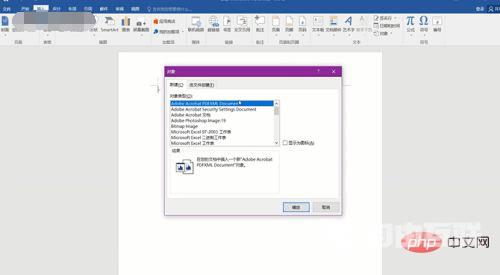
点击“浏览”,选择“插入Visio图”的路径,然后点击“插入”。
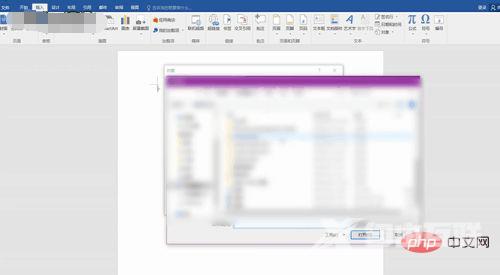
可以看到已经成功将Visio图插入到word中,接着双击插入的Visio图,进入到Visio图的编辑界面,可以编辑保存到word上。
![1622102142113047.png KH8}@}JCA{V4WUQB]7[78@U.png](http://img.558idc.com/uploadfile/allimg/20230802/1622102142113047.jpg)
推荐教程:《Word教程》
